控制中心可帮助用户访问 iPhone/iPad 上的某些应用程序或设置,例如相机、手电筒、定时器、闹钟、驾驶勿扰、屏幕录制、辅助功能快捷方式、低功耗模式、便笺、秒表、Apple TV 遥控器等。在iOS 11 中,控制中心得到了改进并且变得更加可定制。本文将帮助您根据需要从控制中心自定义、管理或删除这些快速访问。
第 1 部分:如何在iOS 11 上添加对控制中心的快速访问
第 2 部分:如何管理控制中心中显示的控件
第 3 部分:如何轻松从控制中心删除控件
您可以在iOS 11 中轻松将多达 17 个应用程序或设置添加到控制中心,包括 iPhone 14/13/12/11/X/8 Plus/8/7/6 和 iPad Pro(10.5 英寸)和 iPad Pro 12.9 英寸(第 2 代)或更高版本。您可以有选择地将其中部分或全部添加到控制中心,不受限制。让我们看看如何做到这一点。

步骤1 。打开 iPhone 上的“设置”应用程序。
第2步。点击“控制中心”选项。
步骤3 。在“更多控制”部分下,请点击所需应用程序前面的绿色“+”图标,立即将其添加到控制中心。
另请参阅: 如何在iOS 11 设备上与朋友共享 Wi-Fi 密码
您可以重新排列iOS 11 控制中心中的控件顺序。为此,您可以查看以下说明来移动应用程序的位置。让我们看看如何实现它。
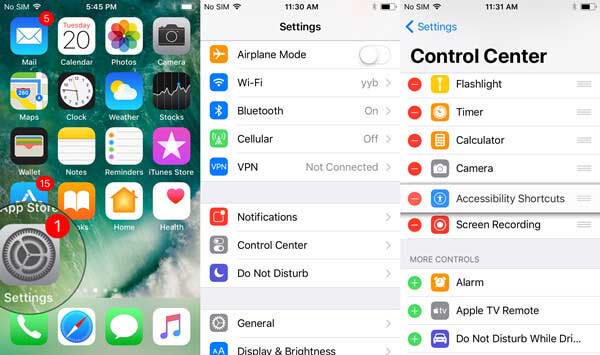
步骤1 。在iOS 11 iPhone 上启动“设置”应用程序并选择“控制中心”选项。
第2步。长按要组织的控件后面的“ ≡ ”图标。
步骤3 。然后按住应用程序并向上或向下移动以调整控制中心中应用程序的顺序。
如果您认为控制中心上的快捷方式太多或其中一些几乎没有使用,您还可以在iOS 11中从控制中心中清除一些应用程序。请不要担心,删除后您仍然可以将它们重新添加到控制中心如果需要的话,他们可以从控制中心出来。
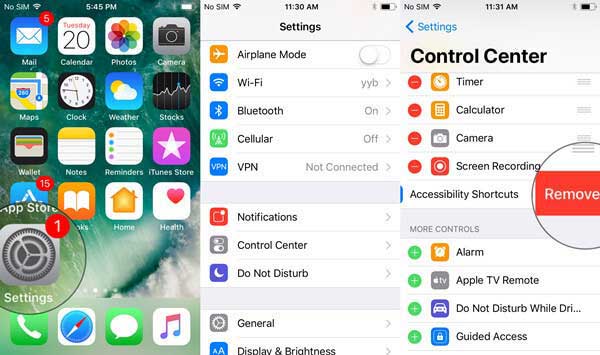
步骤1 。在 iPhone 上前往“设置”>“控制中心”。
第2步。点击要从控制中心删除的应用程序前面的红色“-”图标。
步骤3 。然后应用程序后面会出现“删除”选项,只需点击它即可将其从控制中心删除,但不能从 iPhone 中删除。
相关文章: